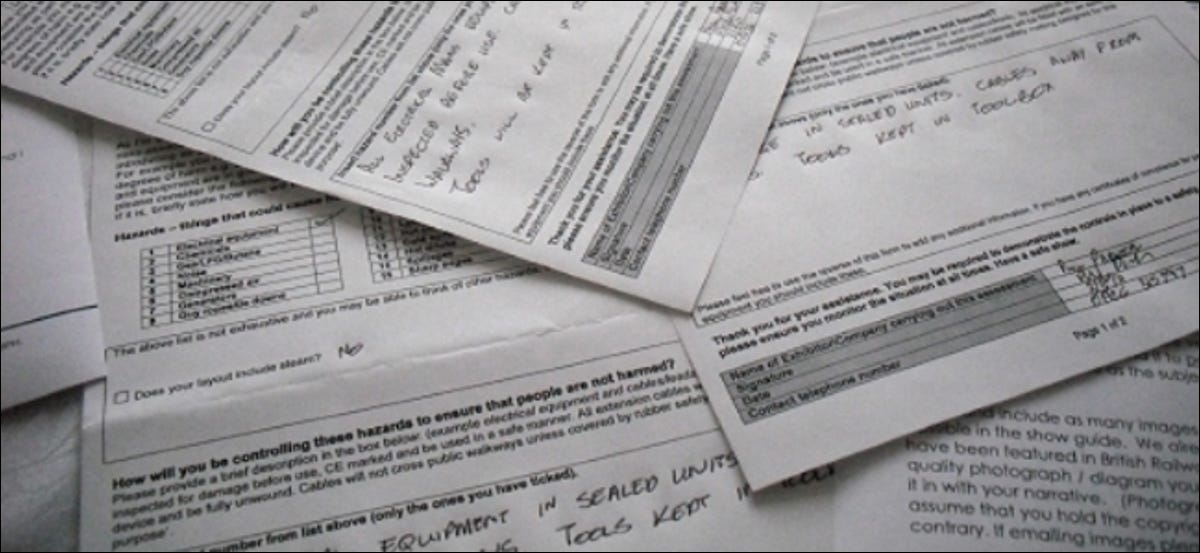
Quando si progettano i propri moduli in Microsoft Word, occasionalmente potresti avere problemi a sapere come creare le sezioni o le funzionalità particolari di cui hai bisogno. Con quello in mente, il post di domande e risposte del superutente di oggi contiene alcune soluzioni utili ai problemi di Microsoft Word di un lettore.
La sessione di domande e risposte di oggi ci arriva per gentile concessione di SuperUser, una suddivisione di Stack Exchange, un raggruppamento guidato dalla comunità di siti web di domande e risposte.
Foto per gentile concessione di Phil Parker (Flickr).
La domanda
Il lettore superutente MathMajor vuole sapere come creare spazi per le lettere equidistanti per i moduli in Microsoft Word:
Non ero sicuro di come descriverlo senza un'immagine, quindi questo è quello che ho in mente:
C'è un modo per farlo senza disegnare le linee manualmente?? Preferibilmente, le linee appariranno come quelle mostrate nell'immagine sopra.
Come creare spazi delle lettere equidistanti per i moduli in Microsoft Word?
La soluzione
I collaboratori Superuser Atzmon e Wilson hanno la soluzione per noi. Primo, Atzmon:
Puoi creare una tabella che includa l'etichetta e tutti gli slot per le lettere, quindi determinare le larghezze e i bordi appropriati come desiderato. Come esempio, supponiamo che tu voglia nove spazi per le lettere:
- Crea una tabella con una riga e dieci colonne.
- Imposta la larghezza della colonna più a sinistra abbastanza larga da contenere la tua etichetta (3,5 centimetri, come esempio)
- Imposta la larghezza delle altre nove colonne su 0,5 centimetri
- Rimuovere i bordi superiori, a sinistra e in fondo alla cella di sinistra (prima colonna)
- Rimuovi il bordo superiore delle altre nove celle
E il gioco è fatto:
Ecco come appare in Anteprima di stampa:
Il vantaggio di questo metodo è che l'utente può spostarsi da una cella all'altra utilizzando il pulsante Tasto Tab, ma non può rompere accidentalmente la struttura.
Seguito dalla soluzione di Wilson:
Se vuoi che le linee verticali siano la metà dell'altezza “normale”, puoi dividere le celle in due righe, fai in modo che l'etichetta si estenda su due righe e non determini alcun bordo per la prima riga. Il risultato sarà visivamente abbastanza equivalente all'immagine fornita da MathMajor.
Hai qualcosa da aggiungere alla spiegazione?? Parla nei commenti. Vuoi leggere più risposte da altri utenti di Stack Exchange esperti di tecnologia? Dai un'occhiata al thread di discussione completo qui..








